Tényleg szükség van a Mac gépekre tűzfalra?

A Mac beállításaiba beleásva megtalálja a tűzfalat, amely alapértelmezés szerint ki van kapcsolva. Nem biztonságos? Miért ilyen felelőtlen az Apple?

Manapság sok felhasználó akarja konvertálni az adatokat a Windows számítógépekről Mac OS X rendszerre munkavégzéshez vagy egyszerűen képek vagy hangok konvertálásához. Ezért számos támogatási eszköz született, köztük a Windows Migration Assistant szoftver.
A Mac OS X rendszerben ez az eszköz be van építve, így gyorsan válthat Windowsról OS-re Például a Windows Live Mail és az Outlook e-mailjei átkerülnek a Mac rendszerű e-mailek közé, míg a Windows névjegyei a Névjegyek alkalmazásba is átkerülnek. Ebben a cikkben bemutatjuk, hogyan használhatja ezt az eszközt adatok konvertálására a Windows rendszerből Mac OS X rendszerbe.
Az eszköz használatához a Macnek és a Windowsnak ugyanazon a hálózaton kell lennie.
1. A Windows Migration Assistant telepítése Windows rendszeren:
1. lépés:
Az alábbi hivatkozásra kattintva letöltheti a Windows Migration Assistant programot a számítógépére.
2. lépés:
Folytatjuk a telepítést Windows rendszeren. Kattintson a Tovább gombra a program telepítésének folytatásához.
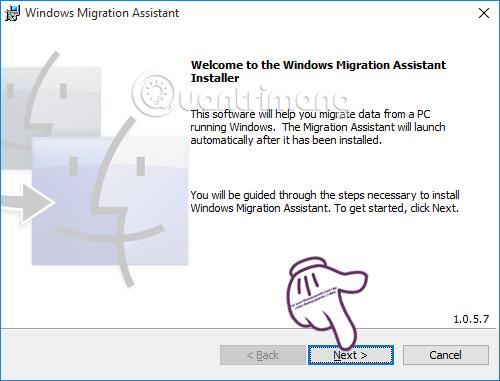
3. lépés:
Bejelöli az Elfogadom a licencszerződés feltételeit négyzetet , elfogadom a feltételeket. Kattintson a Telepítés gombra a telepítéshez.
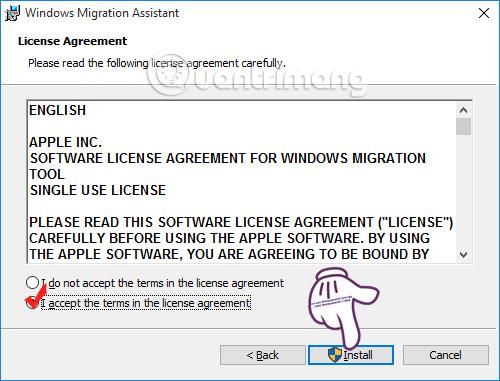
4. lépés:
Meg kell várnia az automatikus telepítési folyamatot. Ezután megjelenik az alábbi ablakfelület, kattintson a Befejezés gombra a Windows Migration Assistant telepítésének befejezéséhez a számítógépen.
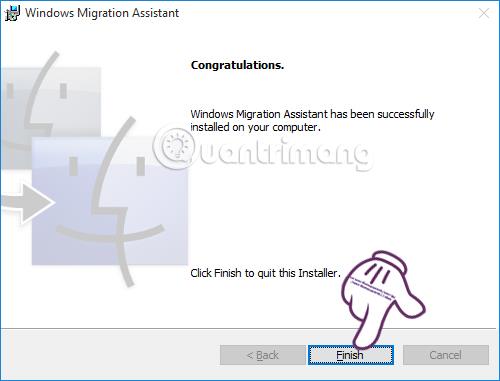
5. lépés:
Közvetlenül ezután a program egyszerűen elmagyarázza, hogyan működik az adatkonverzió. Kattintson a Folytatás gombra az adatkonverziós lépések folytatásához.
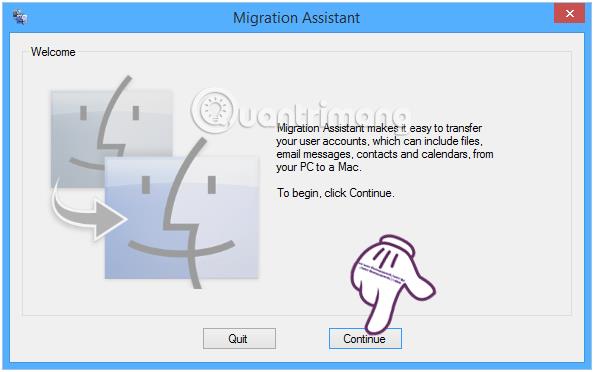
Ezután a program automatikusan adatokat gyűjt a Windows számítógépén az Ön fiókjából, e-mail címéből és személyes fájljaiból. Ezután a Folytatás gombra kattintva keressük az azonos hálózati kapcsolattal rendelkező Mac gépeket.
2. A Windows Migration Assistant használata Mac OS X rendszeren:
Ne feledje , Windows számítógépének továbbra is futnia kell a programnak, és ugyanahhoz a hálózathoz kell csatlakoznia, mint a két eszköznek.
1. lépés:
Mac rendszeren a Migration Assistant megnyitásához lépjen a Utilities mappába (az Applications mappában), vagy használja a Spotlight Search alkalmazást . Az eszköz 3 lehetőséget kínál számunkra:
Kiválasztjuk a Windows PC-ről (Windows PC-ről) lehetőséget, és kattintson a Folytatás gombra .
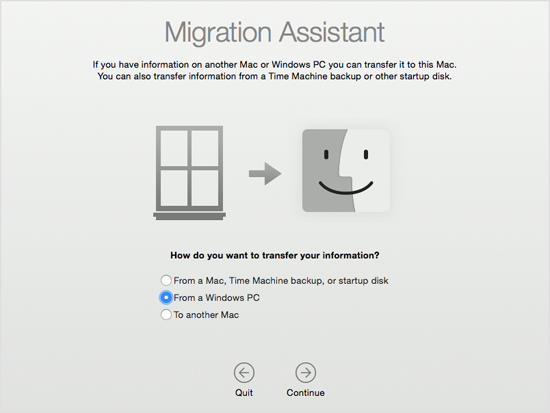
2. lépés:
Az eszköz jelszót kér a Mac rendszeren. Kattintson a Folytatás gombra Windows számítógépek kereséséhez.
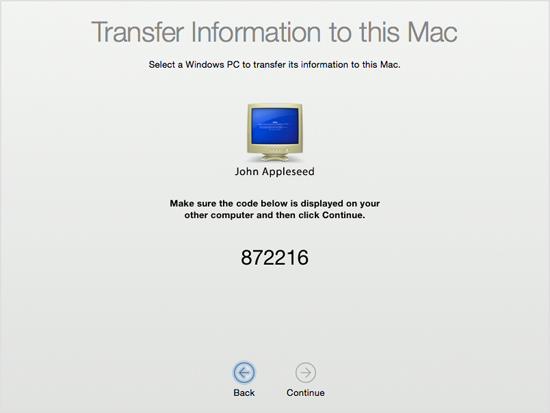
Ezzel egyidejűleg megkapja a jelszót is Windows számítógépére , kattintson a Folytatás gombra .
3. lépés:
Közvetlenül két azonos jelszóval rendelkező eszköz csatlakoztatása után az eszköz megjeleníti a Windows számítógépről származó biztonsági mentési adatok teljes listáját . Az egyes mappákban található háromszög ikonra kattintva bővíthetjük az átvinni kívánt adatok választékát. Az adatátvitel folytatásához kattintson a Folytatás gombra .
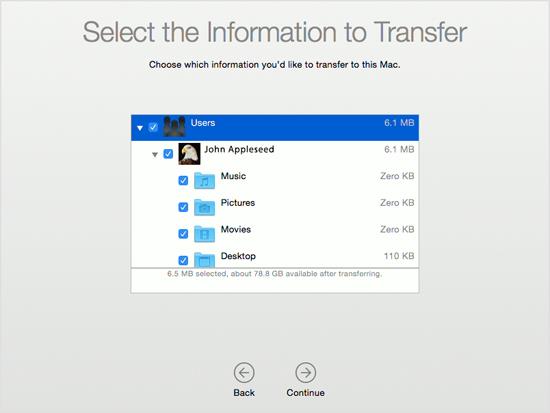
Az átviteli idő a mappa méretétől függően gyors vagy lassú.
További cikkeket itt talál:
Sok sikert kívánok!
A Mac beállításaiba beleásva megtalálja a tűzfalat, amely alapértelmezés szerint ki van kapcsolva. Nem biztonságos? Miért ilyen felelőtlen az Apple?
Windows operációs rendszereken a Shift billentyű lenyomásával és lenyomva tartásával véglegesen törölheti a fájlokat. Ez a módszer azonban nem érhető el Mac rendszeren. A Mac-felhasználóknak pedig az OS X 10.11 El Capitan-ig kell várniuk a funkció használatához.
Egyre népszerűbb az adatok Windowsból Mac OS X rendszerbe történő átvitelének szükségessége, ami számos konvertálást támogató szoftverhez vezet. A beépített Windows Migration Assistant eszközzel a Mac OS X rendszeren segít az átalakítás gyorsabb működésében.
Ha inkább a VMware-t részesíti előnyben a VirtualBox helyett, létrehozhat egy macOS Monterey virtuális gépet a VMware segítségével, amely pontosan úgy működik, mint a VirtualBox.
Ez a cikk végigvezeti Önt azokon az egyszerű lépéseken, amelyeket el kell végeznie egy korábban csatlakoztatott WiFi hálózat törléséhez (elfelejtéséért) a Mac számítógépen.
Jelszó beállítása a számítógépen a legegyszerűbb módja annak, hogy megvédje számítógépét az illetéktelen hozzáféréstől vagy a számítógépes behatolástól, hogy hozzáférjen dokumentumaihoz vagy személyes adataihoz.
A közelmúltban a Java komoly biztonsági problémákkal küzd, sok sebezhetőség van ebben az eszközben. A hackerek fontos információkat lophatnak el. Ezért az információk biztonsága és biztonsága érdekében távolítsa el a Java-t a számítógép webböngészőjéből.
El kell olvasnia a Mac meghajtót Windows rendszeren? A mai cikk mindent elmond, amit tudnia kell ahhoz, hogy Mac meghajtója működjön Windows rendszeren.
A DPI (dots per inch) a számítógépes egér érzékenységének mértékegysége. Minél magasabb a DPI, annál hosszabb ideig mozoghat a képernyőn a kurzor a képernyőn az egér minden mozgatásakor.
A Tips.BlogCafeIT elvezeti Önt, hogyan telepítheti a Windows 10-et MacBook Pro-ra (2016-os és újabb verzió).
A számítógépen lévő mappák vagy fájlok elrejtése vagy elrejtése részben biztosítja az adott mappában vagy fájlban található információk biztonságát, nehogy mások megtalálják.
Egyes kutatók úgy vélik, hogy sok ember alváshiányának és nyugtalan alvásának a számítógépek által kibocsátott fény az oka. Szerencsére van egy megoldás – a kék fényt korlátozó funkció PC-n és Mac-en –, amely segít megszabadulni ettől az alvásmegvonási problémától.
Ha számítógépe, Mac vagy Android, iOS eszköze nem tudja nézni a videókat a Youtube-on, vagy nem tudja betölteni a videókat, vagy a videók nem játszhatók le, akkor az alábbi megoldások segítségével javíthatja a hibát.










